少し前まで、OpenFireをSunFire v100にインストールする必要がありました。 判明したように、このタスクは決して簡単ではありません。 私たちが持っています:
- Intel x86 PC
- UltraSPARC IIe / IIi上のSunFire v100
- OpenSolaris snv_134bが記録されたディスク。
それでは、始めましょう...
SunFire v100 A_LOMポートをIntelコンピューターのCOMポートに接続します。 次に、電源ケーブルを接続します。 コンソールに行き、コマンドを実行します
tip /dev/term/b -9600
9600は読み取り速度、/ dev / term / bはサーバーが接続されているCOMポートデバイスのファイル名です。
これで、SunFire v100のBIOSコンソールに入りました。 次に、ブートモードをインストールします。
boot forth
そこには、okコンソールに移動してそこにサーバー負荷設定を設定するために必要なモードがあります。 このコマンドは、SunキーボードのStop + Fの組み合わせと同等です。
ここで実行します:
poweron
サーバーが起動しますが、これはファンの騒音によってはっきりとわかります。 デバイスのテストが開始されます。 これは、以前に作業しなければならなかったパーソナルコンピューターまたは予算のHPサーバーでのテストよりも時間がかかることは注目に値します。
サーバーの電源がオンになり、テストが完了しました。 OpenSolaris snv_134 SPARCドライブをドライブに挿入できるようになりました。
次に、起動デバイスを選択する必要があります。 これを行うには、次のコマンドを入力します。
probe-all
その後、コマンドが実行可能になります。
probe-ide-all
それもやってみましょう。 ここで、cdrom変数を目的の値に設定します。この場合、/ pci @ 1f、0 / ide @ d / cdrom @ 0,0:f
これを行うには、次のコマンドを実行します。
ok nvalias cdrom /pci@1f,0/ide@d/cdrom@0,0:f
次に、コマンドを実行します
test cdrom
エラーメッセージがない場合、変数は正しく設定されており、デバイスは動作可能です。 次に、boot-device変数を設定します。
setenv boot-device cdrom
それから:
setenv diag-switch? false
「Diag-switch?」は、ブートデバイスを通常(boot-device変数で指定)から診断(diag-device)に切り替える論理変数です。
次のコマンドを実行します。
reset-all
サーバーが再起動し、CDから起動します。 ここで、レイアウトと言語について尋ねられます。 英語を選択してください
次に、次に行うことについて:
OpenSolaris snv_134インストールメニューへようこそ
1 OpenSolarisのインストール
2シェル
3端末タイプ(現在はxterm)
4再起動
OpenSolarisのインストールを選択し、インストールを続行します。
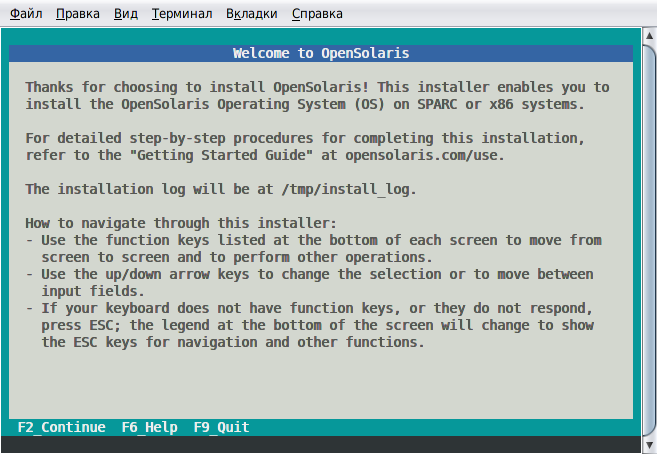
システムインストール用にディスクを構成します。

ここで、パーティションを使用するか、ディスク全体を使用するかを尋ねられます。 この場合、すべてのディスク領域を使用する必要がありました。
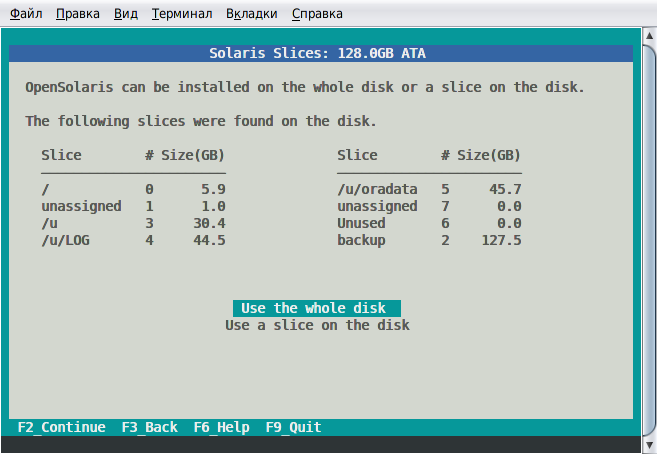
ここで、インストーラーはネットワークについて尋ねます。 インストール後に構成します。 [なし]を選択して、次の手順に進みます。
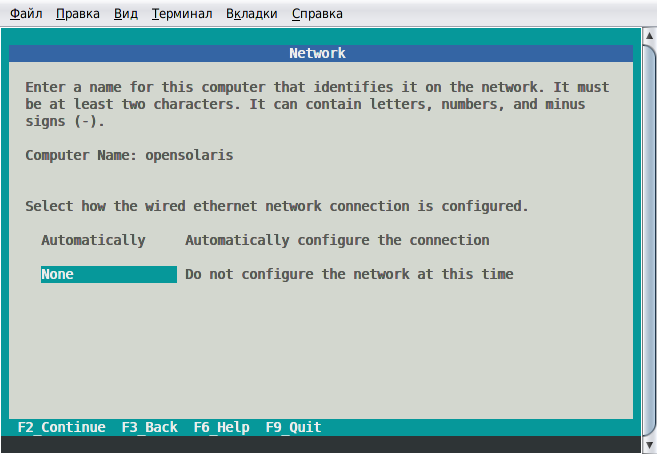
タイムゾーンを選択します。

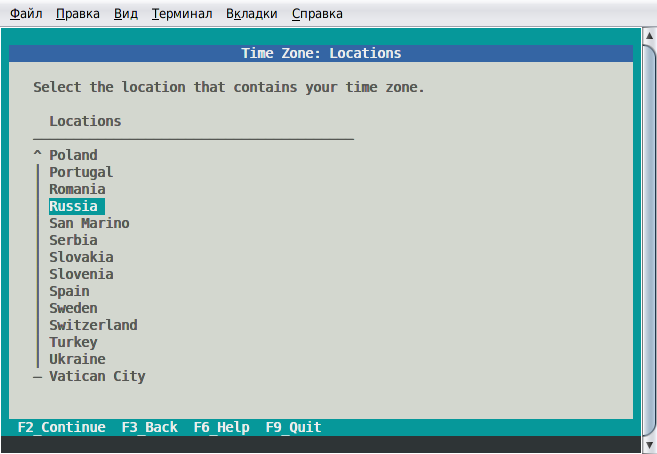
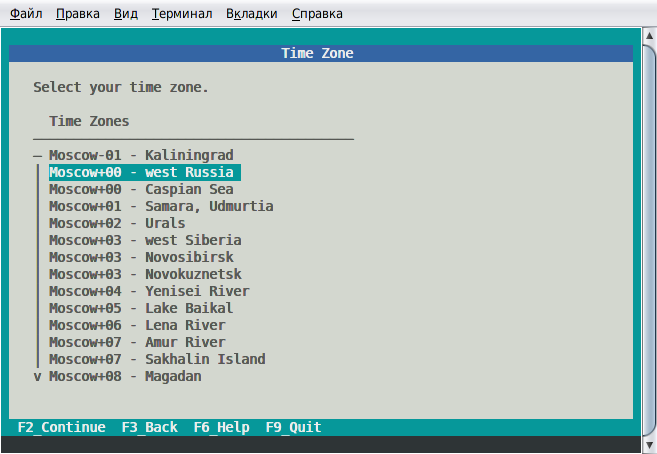
時間を設定します。

次に、ユーザー資格情報を構成します。

前に示したデータの正確性を確認します。
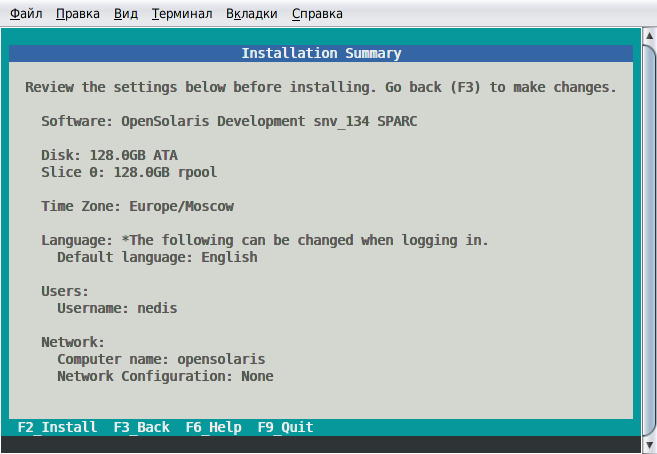
そしてインストールを開始します。
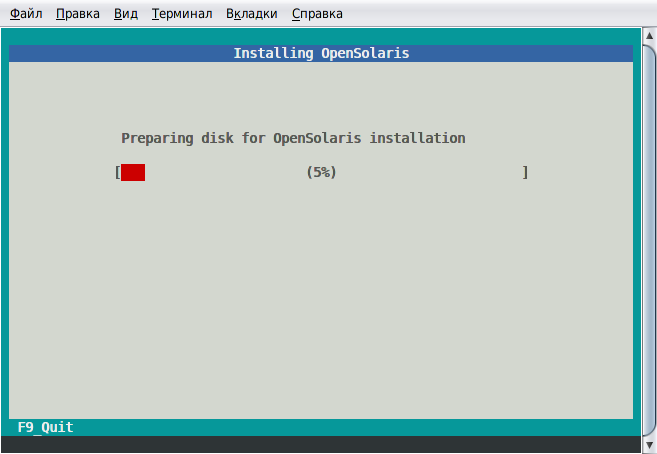
インストールが完了しました。 OpenSolarisがインストールされます。

再起動します。 ご覧のとおり、OpenSolarisをSPARCにインストールするのに複雑なことはありません。 インストールの唯一の難しさは、CDから起動してインストーラーを実行することです。 それ以上のインストールはインストールと変わりません